VPN路由器设置(家用路由器如何设置)
一、VPN路由器设置
工具/原料:路由器,网线,宽带猫,电脑。
路由器的设置步骤如下:
1、首先路由器和宽带猫电脑连接,如图:

2、然后打开浏览器输入路由器的管理地址和登录密码。
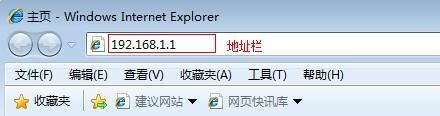
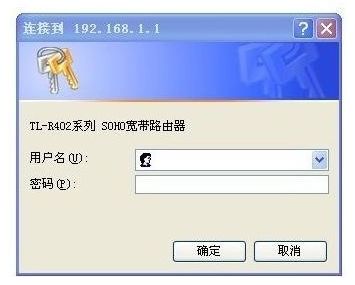
3、登录后台后,点击设置向导,然后根据向导指示填写相应的参数即可。

4、选择联网模式一般是pppoe,然后点击下一步输入宽带帐号和密码,点击下一步:

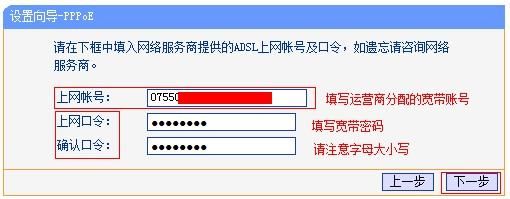
5、宽带参数设置完后,进入无线设置界面,填写一个无线名称和密码如图:
6、无线设置完毕后,点击保存,然后重新启动路由器即可正常使用了。
注意事项:路由器和宽带猫之间的网线请勿连接错误,路由器的wan口和宽带猫的lna口连接,然后路由器的lan口和电脑的网卡连接。
二、家用路由器如何设置
电脑、手机 都可以设置wifi路由器上网,有些用户没有电脑,所以下面就详细的介绍,用手机设置wifi路由器上网的方法。
1.需要把你的 wifi路由器、光猫(入户宽带网线)、电脑 按照下面的方法连接起来。从光猫上接出来的网线(入户宽带网线),连接到wifi路由器的WAN口。 如果你家有电脑,用网线将其连接到wifi路由器上任意一个LAN口。
2.需要让你的手机,连接到路由器的wifi信号(无线网络)。
3.在wifi路由器底部的铭牌上,查看登录地址(管理地址)。 不同的wifi路由器,登录地址可能不一样,所以一定要在自己路由器的铭牌上查看登录地址。
4.在手机的浏览器中,输入上一步中查看到的 登录地址,打开wifi路由器的设置页面,然后根据页面提示进行相关的设置。
5.wifi路由器会自动检测上网方式,等待几秒钟的时间,然后根据检测结果,设置上网参数。
6、根据页面中的提示,设置路由器的 wifi名称、wifi密码(无线名称、无线密码)。
三、路由器怎么连接设置
现在几乎是家家有路由器,网络覆盖全面,那么,路由器怎么连接设置呢?下面是具体步骤,为大家提供参考。
步骤一 主(第一台)路由器配置
1、 假设将用于连接外部网络的路由器当作第一台路由器,我们将此路由器作为主路由器。如果你的由路由器是新买的更恢复过出厂默认值,则其IP应该是192.168.1.1.
2、用网线或无线连接到所在的网络,建议用有线连接。
3、打开网页浏览器,在地址栏中输入路由器登陆地址:192.168.1.1,并按回车确认。在弹出的登陆框中输入用户名admin和密码admin,
设置该路由器连接外网。点击左边的“网络参数”,再选择“WAN口设置”:在“WAN口连接类型”中选择“PPPOE”,输入运营商给的正确的账号和密码,点击底部的“保存”,10称钟左右保存后再点击“连接”即可。
第一台路由器需要开启DHCP服务。在左边选择“DHCP服务器”,再选择“DHCP服务”:
最后,为便于以后登录路由器,有必要确认或更改路由器后台管理IP和DHCP地址池中IP相同网段。选择左边的'“网络参数”,再选择“LAN口设置”,设置“IP地址”为刚才你设置的DHCP范围内的IP,如192.168.0.1,如上图。否则如果与DHCP分别的地址不同网段,则以后登陆路由器时需要将电脑的IP手动改成静态且网关设为路由器IP才能登录路由器后台。设置完成后重启路由器。
步骤二 第二台路由器配置
1、 除第一台路由器外其它路由器都需要关闭自身DHCP功能。
2、同样的,用网线连接第二台路由器,并登录第二台路由器后台管理界面。如其IP为192.168.0.2.
3、打开浏览器,输入后台管理IP“192.168.0.2”,再按回车键即可:输入管理员帐号和密码后,单击“确定”即可打开后台管理界面;在左边选择“DHCP服务器”,再选择“DHCP服务”:将右边的“DHCP服务器”设置成“不启用”即可,完成后重启路由器即可。
步骤三 各路由器及电脑的连接
第一台路由器作主路由器,需要完成以下功能:连接外网、给其它电脑分配IP。所以第一台路由器的WAN口(路由器后面蓝色或黑色的接口,有WAN文字标识)插外面拉进来的网线。同时开启DHCP服务。
第二台路由器用网线插到路由器后面一排插口(即LAN口,一般是黄色,标注有1234的数字)中的任意一个,而不是那个单独的、黑色的WAN口。同时需要关闭DHCP网络;再者,其它第N台路由器都参照第二台的设置和连接方法,可以接到第二的LAN或第一台的LAN口都行;最后,电脑也是插到路由器的黄色LAN口中的任意一个,并且插到任一台路由器都行,且不用作任何设置。
最后的连接示意图如下:













